この記事は約 4 分で読めます。
毎日の理性消化、面倒ですよね。
理性を大量に消費するステージならともかく、1-7のように1回の理性消費が少ないステージを周回して理性を消化しようとすると数十回ほど周回しないといけません。
いくら自動指揮があるとはいえ、リザルト画面から再度行動するまでの一連の操作を毎回挟むのは大変だと感じる方もいらっしゃると思います。
そこで本記事では、ツールを用いて理性消化を完全に自動化する方法を紹介します。
使用するツールは「おーとくりっか~」です。
おーとくりっか~とは
「おーとくりっか~」は座標を指定して自動クリックができるソフトです。
おーとくりっか~では、以下のことができます。
- 自動クリックの座標指定
- 自動クリックの間隔設定
- 複数の座標を順番にクリックさせる
- 上記の設定内容の保存
これらを利用することでゲームの自動周回に役立てることができます。
また、余計な機能が無いので簡潔で分かりやすく、すぐに使えます。
使用方法
インストール
こちらから「おーとくりっか~」をダウンロードします。
ダウンロード後、「autoclicker_ver_x.xx.zip」を解凍します。
アプリケーションの起動
解凍後、autoclicker_ver_x.xx > おーとくりっか~_ver_x.xx フォルダの中にある「おーとくりっか~.exe」を実行します。
使い方
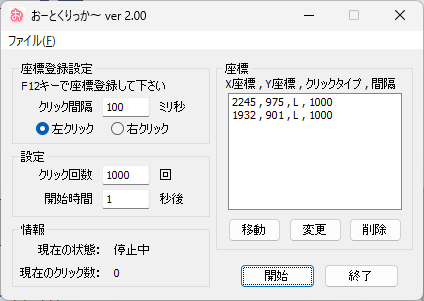
| 項目 | 説明 | |
| 座標登録設定 | クリック間隔 | 登録時のクリック間隔を設定します。 1000ミリ秒がオススメ。 |
| 左/右クリック | 登録時のクリックタイプを設定します。 今回は左を設定します。 | |
| 設定 | クリック回数 | 自動クリックの総クリック回数を設定します。 0を設定すると半永久的にクリックし続けます。 どれくらい周回するかで設定値が変わります。 |
| 開始時間 | 開始ボタンをクリックしてから自動クリックが始まるまでの時間を設定します。 待つ必要が特にないので0秒か1秒に設定します。 | |
| 情報 | 現在の状態 | 動作中:自動クリックが動いている 停止中:自動クリックが動いていない |
| 現在のクリック数 | 自動クリックが開始してからのクリック数が表示されます。 | |
| 座標 | X/Y座標 | クリックする座標です。 |
| クリックタイプ | クリックごとに左/右クリックを設定できます。 今回は左しか使いません。 | |
| 間隔 | クリックごとのクリック間隔です。 | |
自動理性消化設定の手順
※設定する詳しい座標については使用している環境、画面比率等により差異がでますので、ご自身の環境に合わせて微調整してください。
初期設定
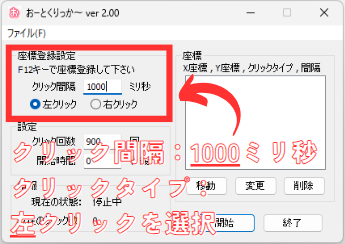
クリック間隔の設定は1000ミリ秒をオススメします。
1秒に1回クリックになるので、30分放置したかったら「クリック回数は1800回だな」と計算が簡単になるためです。
計算に問題が無ければ間隔を短くした方が無駄な時間は減りますが、誤差の範囲であることに加え、
もし1桁間違えると10倍周回してしまう、1/10しか周回できなかったというようなトラブルになりますので、注意してください。
本記事で設定する手順では自動で石を割る方法と割らない方法のどちらも解説するので、もし石割り周回設定で間違ってクリック回数を10倍にしてしまうと石が無くなるのでくれぐれも気を付けてくださいね。
クリックタイプは左クリックで大丈夫です。
1つ目のクリックを設定

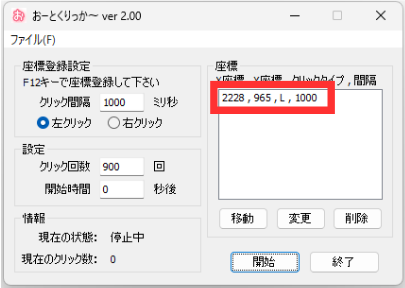
1つ目の自動クリックの座標データが登録されました。
2つ目のクリックを設定
同じ手順で2つ目の自動クリック座標も設定しましょう。
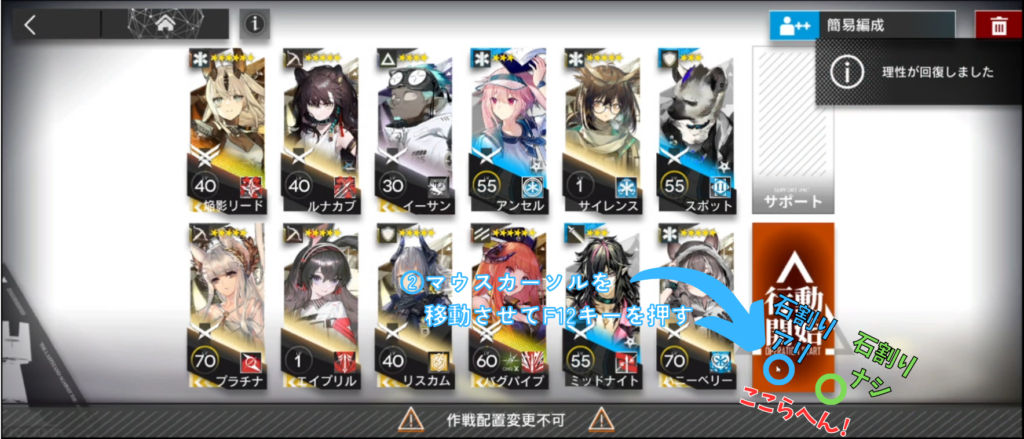
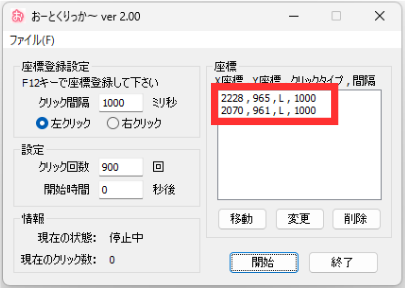
2つ目の自動クリックの座標データが登録されました。
石割りを自動で行うか否かによって、登録する座標が異なるので注意しましょう。
また、細かい座標は画面比率、解像度などによって異なるので、必ず自身の環境で上手く動作する座標を探すようにしてください。
基本的には行動開始ボタンの下辺ギリギリあたりに設定すると、理性回復のウィンドウよりちょっと下くらいの位置になると思われますので、参考に設定してみてください。
石を割る場合、少し左に寄せないとシナリオボタンを押してしまうので気を付けましょう。
設定を保存する
「ファイル」タブ > 設定の保存 から設定内容をファイルに保存できます。
ファイルには名前を付けられますので、用途に合わせて名前を付けておくと良いでしょう。
私の場合、石を割る設定と石を割らない設定の2つを保存しています。
読み込む場合は、「ファイル」タブ > 設定の読み込み から以前に保存した設定ファイルを開くことで読み込めます。
実行する
クリック回数と開始時間を設定したら、開始ボタンを押すことで実行できます。
クリック回数は自動周回させたい時間をもとに設定しましょう。
例)15分周回させたい場合は「900」回など
停止する
右クリックすることでいつでも実行を停止することができます。
まとめ
いかがでしたか?
おーとくりっか~を使うことで、面倒な理性消化を自動で行うことができるようになります。
マウスの動きが固定されるのでPC上で別の作業を行いながら自動周回させることはできませんが、離席時に使ったり、アニメや動画を見ながら自動周回させることは可能ですので、ぜひ活かしてみてください。
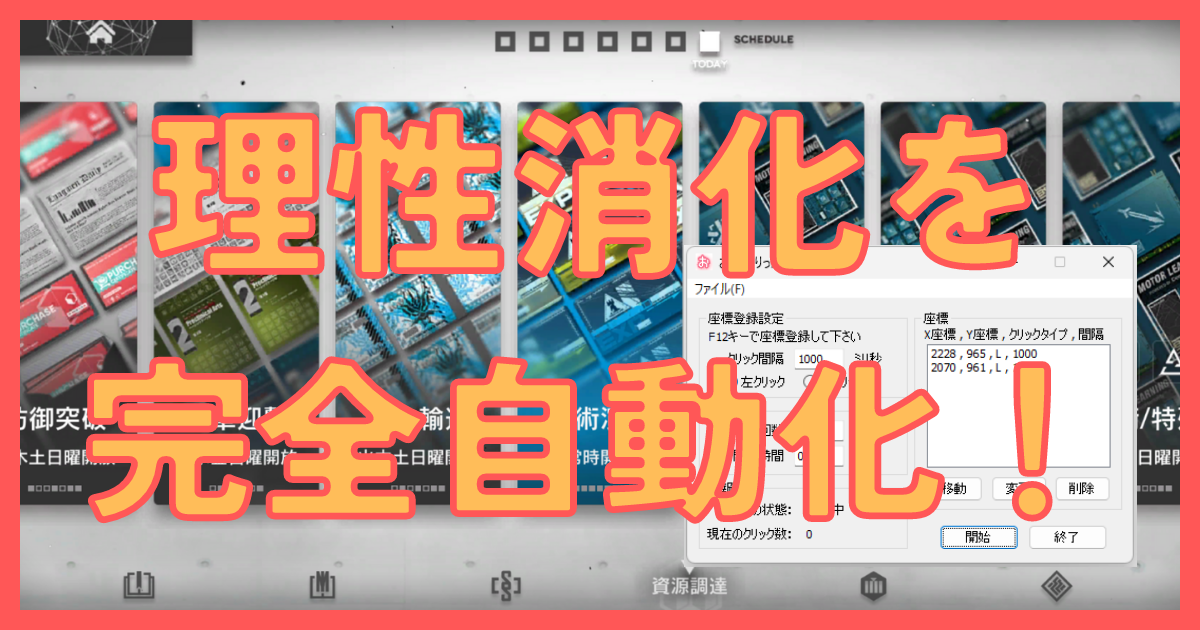


コメント